Huawei U8860 Quick Start Guide [uk]
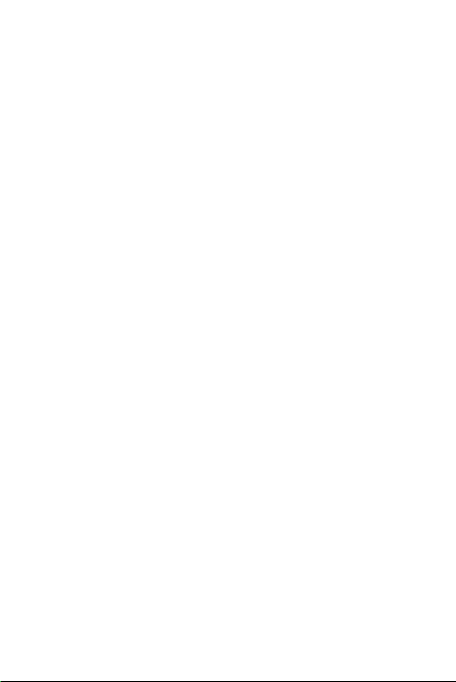
Дякуємо, що обрали продукцію Huawei!
HUAWEI U8860
Короткий посібник
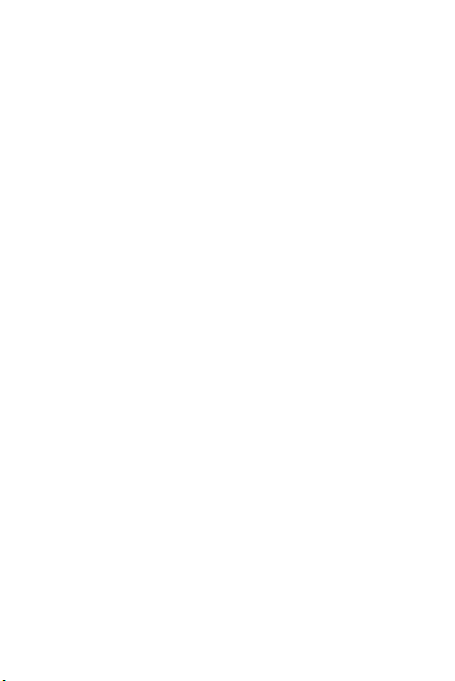
Особиста інформація і безпека даних
Використання на вашому пристрої деяких функцій або сторонніх програм може
призвести до втрати вашої особистої інформації та даних або отримання
доступу до них іншими особами. Для захисту вашої особистої та
конфіденційної інформації рекомендовано виконати ряд заходів.
• Щоб уникнути несанкціонованого використання, зберігайте пристрій у
безпечному місці.
• Настройте блокування екрану вашого пристрою і створіть пароль або
діаграмму для розблокування екрану.
• Періодично створюйте резервну копію особистої інформації, яка
зберігається на SIM/UIM-картці, картці пам'яті або в пам'яті пристрою. Якщо
ви змінюєте пристрій на інший, переконайтеся, що ви перемістили або
видалили будь-яку особисту інформацію з вашого старого пристрою.
• Якщо вас турбує можливість проникнення вірусів при отриманні
повідомлень або електронних листів від незнайомої особи, краще видалити
їх, не відкриваючи.
• Для запобігання крадіжки особистої інформації при використанні пристрою
для виходу в Інтернет уникайте сайтів, які можуть створити небезпеку.
• Для запобігання несанкціонованому доступу при використанні служб,
наприклад Wi-Fi-тетерингу або Bluetooth, встановіть паролі для цих
пристроїв. Вимикайте ці служби, якщо вони не використовуються.
• Інсталюйте або оновіть програмне забезпечення пристрою для захисту
даних і регулярно перевіряйте на наявність вірусів.
• Переконайтеся, що сторонні застосунки надходять із законного джерела.
Завантажені сторонні застосунки слід перевіряти на наявність вірусів.
• Інсталюйте програмне забезпечення або оновлення для захисту
інформації, випущені компанією Huawei або постачальниками сторонніх
застосунків.
• Деякі застосунки потребують інформації про місце знаходження і
передають таку інформацію. У результаті стороння особа може
розповсюдити інформацію про ваше місце знаходження.
• Ваш пристрій може надавати постачальникам сторонніх застосунків
діагностичну інформацію та дані щодо місця знаходження. Сторонні
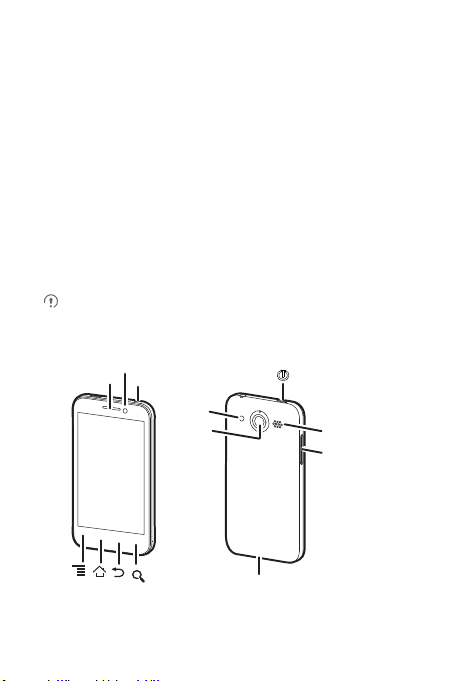
виробники використовують цю інформацію для покращення своїх товарів і
послуг.
• Якщо вас непокоїть безпека вашої особистої інформації та даних,
зверніться за електронною адресою mobile@huawei.com.
Комплект поставки
• Мобільний телефон
• Зарядний пристрій
•USB-кабель
Докладніше про те, як використовувати ваш телефон, можна прочитати в
посібнику користувача. Ви знайдете посібник користувача на веб-сайті
http://www.huaweidevice.com/worldwide.
Коротко про телефон
Усі зображення в цьому посібнику наведено тільки для довідки. Залежно
від версії програмного забезпечення зображення на екрані телефону
можуть відрізнятися від наведених у цьому посібнику.
Передня Фронтальна камера
Гучномовець
Гніздо гарнітури
Спалах
Камера
• Гарнітура
• Короткий посібник
• Акумулятор
Клавіша живлення
Гучномовець
Клавіша
регулювання
гучності
Роз'єм зарядного пристрою/даних
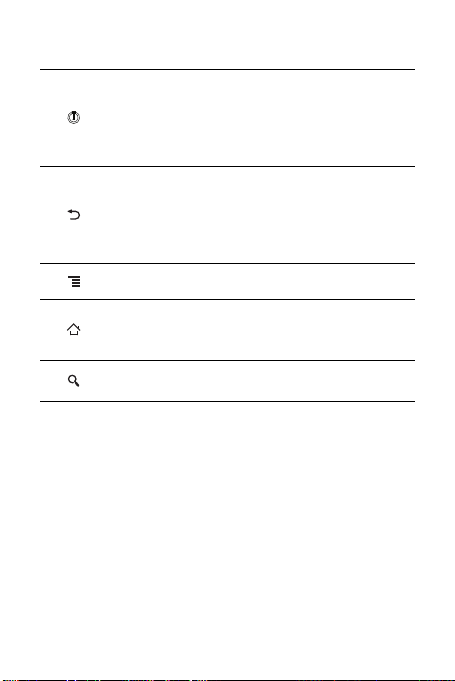
Швидкий доступ до основних функцій
• Натисніть та утримуйте, щоб увімкнути мобільний телефон.
• Натисніть та утримуйте, щоб відкрити меню
телеф.
.
• Натисніть, щоб заблокувати екран, коли мобільний телефон
активний.
• Натисніть, щоб повернутися до попереднього екрана або вийти
з поточної програми.
• Натисніть, щоб приховати клавіатуру.
• Натисніть щоб переглянути ескізи початкового екрана та його
розширень.
Натисніть, щоб відкрити меню на активному екрані.
• Натисніть, щоб повернутися до головного екрана.
• Натисніть та утримуйте, щоб переглянути список програм, що
нещодавно використовувалися.
• Натисніть, щоб здійснити пошук у мобільному телефоні або в
Інтернеті за допомогою Google.
Параметри
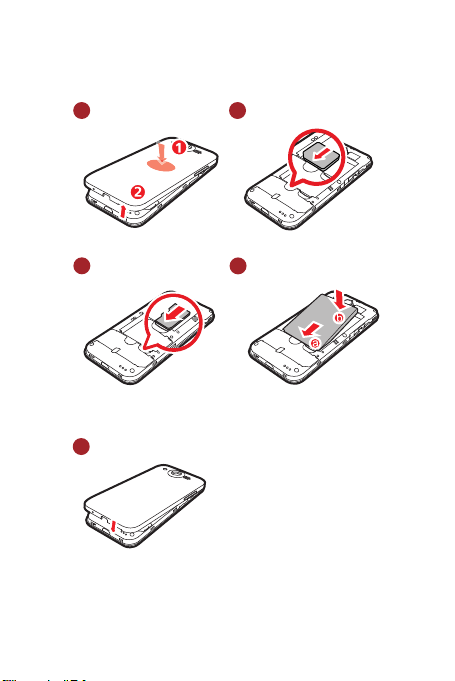
Перед початком роботи
1
Зняття кришки
акумулятора
3
Встановлення картки
microSD*
*Картка microSD – необов'язковий компонент
Встановлення кришки акумулятора
5
2
Встановлення SIM-картки
4
Встановлення акумулятора
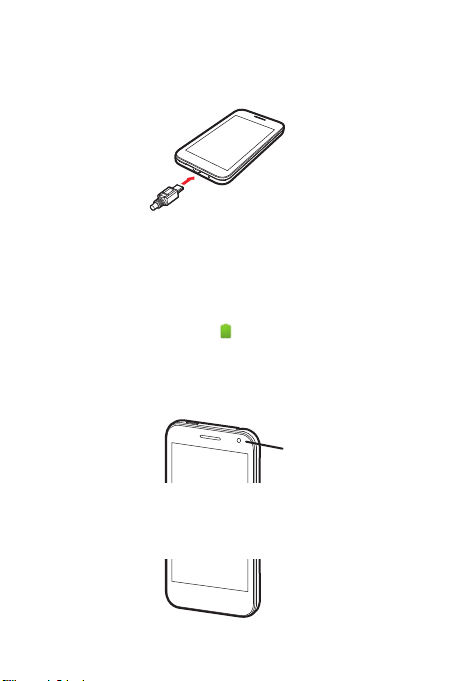
Заряджання акумулятора
Перед тим як заряджати акумулятор, перевірте, що він був правильно
вставлений у телефон.
1. Підключіть USB-кабель, який постачається разом із мобільним
телефоном, до зарядного пристрою.
2. Інший кінець USB-кабелю підключіть до мобільного телефону. Щоб почати
зарядження, вставте вилку зарядного пристрою в електричну розетку.
Якщо ви заряджатиме мобільний телефон увімкненим, піктограма
акумулятора в рядку сповіщень показуватиме стан заряджання. Коли
піктограма акумулятора зміниться на , це означатиме, що мобільний
телефон повністю заряджений.
Індикатор стану
Колір індикатора показує стан акумулятора мобільного телефону.
Індикатор стану
Зелений: повний заряд (коли під'єднано до зарядного пристрою).
Помаранчевий: йде заряджання
(коли під'єднано до зарядного пристрою).
Червоний: низький заряд акумулятора.

Вмикання та вимикання мобільного телефону
Ввімкнення мобільного телефону
Натисніть та утримуйте . Коли ви ввімкнете телефон вперше, вас
попросять увійти до свого облікового запису та встановити мобільний телефон.
Якщо в мобільному телефоні ввімкнений захист з особистим
ідентифікаційним номером (PIN-кодом), то перед використанням
телефону необхідно буде ввести свій PIN-код.
Вмикання функції швидкого запуску
1. Натисніть >
2. Встановіть прапорець
Не вмикайте функцію
Вимикання мобільного телефону
1. Натисніть і утримуйте , щоб відкрити меню
2. Натисніть
Якщо функція
режим глибокого сну. Якщо функція
натисніть OK, щоб вимкнути телефон.
Налаштування
Швидке завантаження
Швидке завантаження
Вимкнути
.
Швидке завантаження
>
Програми
.
.
в літаку.
Параметри телеф.
увімкнута, телефон перейде в
Швидке завантаження
.
вимкнута,
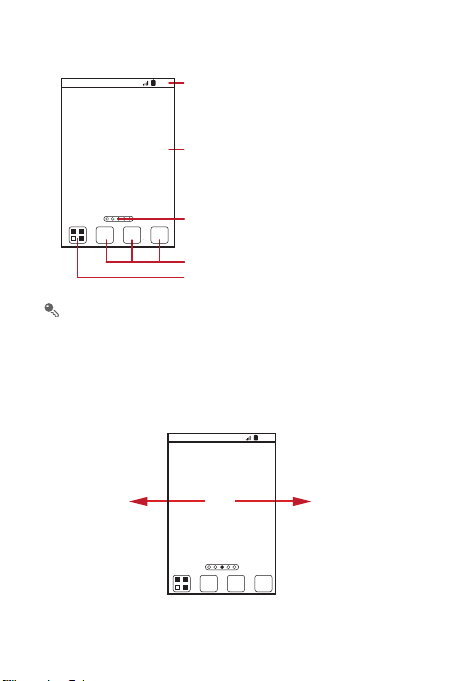
Головний екран
10:23
Натисніть, щоб переглянути всі
програми.
Ярлики
Панель сповіщень:
Показує нагадування та піктограми
стану телефону. Щоб відкрити панель
сповіщень, проведіть униз.
Область відображення:
Основна область відображення
телефону.
Індикатор початкового екрана та
розширень
Проведіть пальцем вліво або вправо по початковому екрану.
10:23
Натисніть і утримуйте ярлик, доки мобільний телефон не завібрує, після
цього можна перетягнути ярлик у потрібне місце або перемістити його в
кошик. Можна також перетягнути піктограму з іншої області екрана в зону
ярликів.
Перегляд інших частин головного екрана
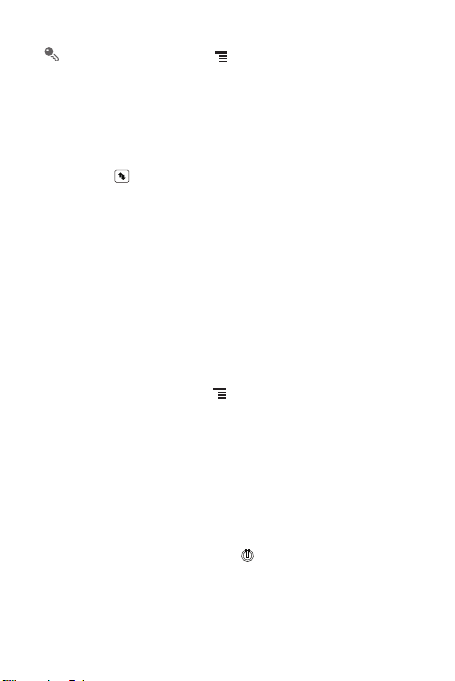
На головному екрані натисніть >
параметри
>
екрана.
Кількість екранів
Налаштув.початк.
, щоб установити число розширень
>
Додаткові
Ярлики служб
1. Відкрийте рядок сповіщень.
2. Натисніть , що знаходиться в верхній частині екрана, щоб ввімкнути
або вимкнути служби даних.
Додавання нового елемента на головний екран
1. Натисніть і утримуйте порожню область на головному екрані, доки не
з'явиться меню
2. Виберіть елемент, який хочете додати до головного екрана.
Виберіть дію
.
Змінення фонового рисунка
1. На головному екрані натисніть >
2. Щоб вибрати зображення і встановити його як фоновий рисунок, натисніть
такі пункти меню:
•
Галерея
•
Анімов. фонов. мал.
•
Фонові мал.
Фонове зобраЖення
.
Блокування екрана
• Коли телефон увімкнутий, натисніть , щоб заблокувати екран. Коли
екран заблоковано, ви можете приймати повідомлення та виклики.
• Якщо телефон якийсь час не використовується, екран блокується
автоматично.
